
Quando si tratta di calcolare le spese di spedizione, non si tratta solo della distanza percorsa, ma anche del peso e delle dimensioni degli articoli spediti.
A meno che tutti i tuoi prodotti non abbiano lo stesso peso, dovrai assicurarti che il tuo negozio sia configurato per adattare le tariffe di spedizione per articoli di peso diverso.
È qui che entrano in gioco le classi di spedizione di WooCommerce.
Le classi di spedizione di WooCommerce sono un modo fantastico per addebitare tariffe di spedizione diverse in base ai prodotti che vendi.
Puoi modificare automaticamente la tariffa di spedizione durante il pagamento per coprire tali costi se vendi articoli molto pesanti (che tendono a essere più costosi) e prodotti leggeri (che tendono a essere meno costosi).
Diciamo che hai un negozio che vende candele e magliette.
Se le tue candele hanno tutte le stesse dimensioni e peso, puoi creare una classe di spedizione WooCommerce per loro e assegnare loro i prezzi di spedizione.
Le magliette possono essere raggruppate in una nuova classe di spedizione WooCommerce con il proprio set di tariffe di spedizione.
In questo modo, tu e i tuoi clienti sapete esattamente quanto costa la spedizione, quindi non ci sono sorprese inaspettate.
Vale la pena notare che non tutti i negozi sono adatti per le classi di spedizione. Se i tuoi clienti ordinano spesso più articoli contemporaneamente, i pesi dei pacchi (e quindi le tariffe di spedizione) variano troppo per essere raggruppati in modo affidabile in un'unica classe.
La creazione di classi è un ottimo modo per calcolare facilmente la spedizione per articolo se il tuo negozio è più un tipo di negozio "one-and-done".
Istruzioni dettagliate per l'impostazione delle classi di spedizione WooCommerce:
- Aggiungi i tuoi raggruppamenti di prodotti come classi di spedizione WooCommerce.
- Assegna gli elementi alla classe corretta
- Calcola le spese di spedizione per ogni articolo
- Fai un elenco delle tue zone di spedizione
- Crea una tabella con la classe di spedizione, la zona e la tariffa di ogni prodotto
- Aggiorna WooCommerce con le tue informazioni di spedizione
- Crea etichette di spedizione con Shippo
Come impostare le classi di spedizione WooCommerce
Impostare tutto è più facile di quanto si possa pensare
1. Aggiungi i tuoi raggruppamenti di prodotti come classi di spedizione WooCommerce
Quando i costi di spedizione differiscono in modo significativo da un articolo all'altro, a causa del peso del pacco, del livello di servizio o di altri fattori, le classi di spedizione di WooCommerce sono utili.
Potresti anche volerli creare in base ai limiti di peso dei livelli di servizio del corriere. Crea una classe per gli articoli di peso inferiore a 16 once (che verranno spediti tramite USPS First-Class Package Service) e un'altra per gli articoli di peso pari o superiore a una libbra (che verranno spediti tramite USPS Priority Mail).
Per gli ordini accelerati, un'altra opzione è creare una classe di spedizione prioritaria.
Se vendi articoli deperibili, ad esempio, potresti voler creare una classe per quegli articoli che richiedono la spedizione celere (probabilmente USPS Priority Mail Express o simili).
Determina le tue classi di spedizione WooCommerce
Poiché il nostro negozio vende solo due articoli, creeremo due classi di spedizione WooCommerce per il nostro esempio:
- Candele del peso di cinque libbre compreso l'imballaggio.
- Magliette con confezione del peso di 14 once.
Crea le classi di spedizione in WooCommerce
Una volta all'interno della dashboard di WordPress, vai su WooCommerce > Impostazioni > Spedizione > Classi di spedizione.
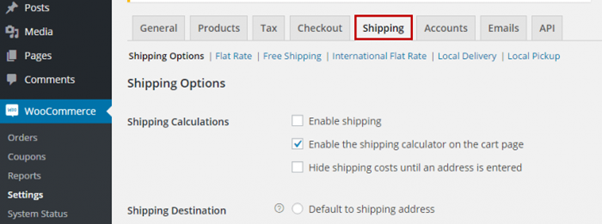
Quindi, in Aggiungi classe di spedizione, inserisci i dettagli rilevanti per l'articolo per il quale desideri creare una classe.
Se necessario, fai di nuovo clic su Aggiungi classe di spedizione per aggiungere altre classi.
2. Assegnare i prodotti alla classe di spedizione appropriata
È ora di assegnare i tuoi prodotti alla classe di spedizione appropriata ora che sono stati aggiunti WooCommerce.
Quando aggiungi i tuoi prodotti al carrello dopo che è stata assegnata loro una classe di spedizione, attiveranno il prezzo di spedizione appropriato.
Vai a Prodotti nella dashboard di WordPress.
Ora seleziona uno dei tuoi prodotti facendo clic sul collegamento ipertestuale blu. (Utilizzeremo T-Shirt per questo esempio) > Spedizione > Classe di spedizione
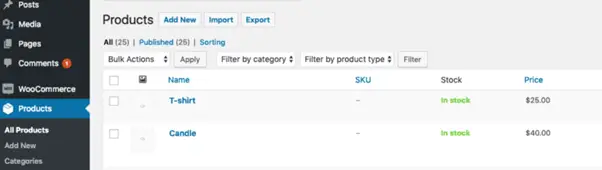
Quindi, scegli la classe appropriata per quell'articolo.
3. Determinare la tariffa di spedizione per ciascun prodotto
Dopo aver creato le classi di spedizione, dovrai creare le zone di spedizione e i prezzi.
Questi determinano il costo di spedizione che appare durante il checkout.
Per iniziare, avrai bisogno di una solida conoscenza dei tuoi costi di spedizione. Salta questo passaggio se conosci già le tue tariffe.
In caso contrario, ti mostreremo come calcolare l'importo addebitato dal corriere per la spedizione dei tuoi articoli.
Determina il peso del pacco per ogni prodotto
Calcola il peso totale di ogni prodotto, inclusi tutti i materiali di imballaggio.
In questo post, assumiamo che il nostro negozio venda due prodotti diversi: una candela da cinque libbre e una maglietta da 14 once, entrambi con la propria confezione.
Seleziona il tuo livello di servizio
Il prossimo passo è scegliere un corriere e un livello di servizio.
Utilizzeremo due popolari livelli di servizio USPS:
- La posta prioritaria dal servizio postale degli Stati Uniti è un'ottima opzione per i pacchi di peso superiore a un chilo e ha un tempo di consegna di 1-3 giorni lavorativi. Quando spediamo le nostre candele, questo sarà il nostro livello di servizio.
- Il servizio di spedizione USPS First-Class Package è un'ottima opzione per i pacchi di peso inferiore a 16 once che devono arrivare entro 1-3 giorni lavorativi. Questo è il livello di servizio che utilizzeremo per le nostre magliette.
Nota le tariffe per ogni zona
La maggior parte dei corrieri basa i propri prezzi sul peso, sulle dimensioni e sulla distanza percorsa del pacco.
La distanza tra l'indirizzo di origine e quello di destinazione è suddivisa in diverse zone. Più alta è la zona e più costoso è il pacchetto, maggiore è la distanza.
4. Identifica le tue zone di spedizione
Il passaggio successivo consiste nell'identificare e configurare le zone di spedizione di WooCommerce.
È fondamentale addebitare ai clienti la spedizione durante il processo di pagamento utilizzando le zone di spedizione di WooCommerce.
La ragione di ciò è che i principali corrieri addebitano tariffe di spedizione diverse a seconda della distanza tra l'indirizzo di origine e quello di destinazione.
Le zone di spedizione vengono utilizzate per suddividere queste distanze.
Puoi trasferire la tariffa di spedizione corretta al tuo cliente utilizzando le zone di spedizione di WooCommerce nel carrello.
Supponiamo che tu abbia già impostato le tue zone di spedizione WooCommerce.
5. Crea una tabella con classe di spedizione, zona e tariffa per ciascun prodotto
Crea una tabella con le informazioni raccolte in precedenza, elencando ciascun prodotto e la tariffa di spedizione per articolo in ciascuna zona.
Di seguito è riportata la tabella che abbiamo realizzato con i nostri articoli campione.
|
Prodotto |
Prezzo |
|
Zona 0, 1, 2 |
|
|
Candela |
$7.89 |
|
Maglietta |
$4.24 |
|
Zona 3 |
|
|
Candela |
$6.25 |
|
Maglietta |
$4.98 |
|
Zona 4 |
|
|
Candela |
$9.12 |
|
Maglietta |
$5.02 |
|
Zona 5 |
|
|
Candela |
$10.33 |
|
Maglietta |
$7.12 |
|
Zona 6 |
|
|
Candela |
$15.67 |
|
Maglietta |
$5.24 |
|
Zona 7 |
|
|
Candela |
$17.92 |
|
Maglietta |
$5.38 |
|
Zona 8 |
|
|
Candela |
$20.40 |
|
Maglietta |
$5.53 |
|
Zona 9 |
|
|
Candela |
$28.84 |
|
Maglietta |
$5.59 |
6. Aggiungi le tue informazioni di spedizione a WooCommerce
Ora, utilizzando la tabella creata in precedenza, aggiungi queste tariffe alle classi di spedizione di ciascuna zona di spedizione.
Ecco come farlo:
- Vai su WooCommerce > Impostazioni > Spedizione > Zone di spedizione.
- Fare clic sul nome della zona con collegamento ipertestuale blu. Imposteremo la Zona 1 per questo esempio.
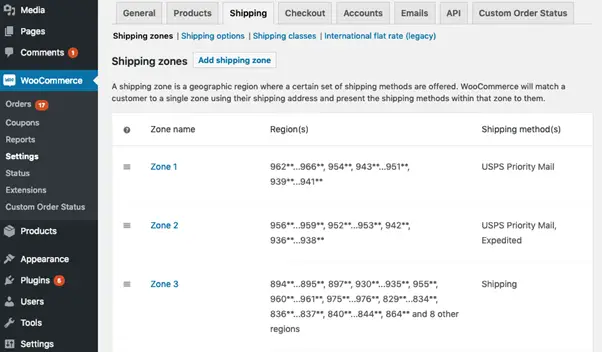
- Fare clic sul metodo di spedizione con collegamento ipertestuale blu da modificare (USPS).
Ora, usando la tua tabella come guida, inserisci la tariffa appropriata per ogni classe di spedizione nel campo.
Aggiungiamo $ 7.81 per la classe di spedizione delle candele e $ 4.94 per la classe di spedizione delle magliette alla Zona 1.
Puoi anche scegliere un tipo di calcolo in questa schermata: stiamo utilizzando "per classe" in modo che tutti gli articoli vengano addebitati separatamente e totalizzati al momento del pagamento.
- Salva le tue modifiche.
- Fallo per tutte e nove le zone di spedizione.
7. Usa Shippo per generare etichette di spedizione
Dopo aver impostato le classi di spedizione di WooCommerce, dovrai connettere il tuo negozio a un software di spedizione come Shippo
Ha un plug-in di spedizione WooCommerce, quindi puoi creare etichette di spedizione per lo stesso prezzo che stai addebitando ai tuoi clienti.
Shippo è un'integrazione gratuita di WooCommerce che funziona immediatamente.
- Shippo importa automaticamente i tuoi ordini WooCommerce nella dashboard.
- Successivamente, puoi scegliere i tuoi ordini e creare etichette (una alla volta o in batch).
- Quando crei un'etichetta in Shippo, lo stato di evasione in WooCommerce viene aggiornato automaticamente.
- Quando apporti una modifica al tuo indirizzo WooCommerce o allo stato dell'ordine, si sincronizzerà con Shippo.
- In soli tre semplici passaggi, puoi sincronizzare il tuo negozio WooCommerce con Shippo. Le istruzioni sono disponibili nel nostro articolo del Centro assistenza.
Congratulazioni! Le tue classi di spedizione WooCommerce verranno impostate dopo aver completato questi passaggi e sarai pronto per spedire gli ordini ai tuoi clienti.
Crea alcuni nuovi ordini e utilizza codici postali diversi per vedere come funziona!
Domande frequenti sulla spedizione di WooCommerce
WooCommerce offre la spedizione?
WooCommerce stesso non offre servizi di spedizione, ma fornisce potenti strumenti per aiutarti a gestire e personalizzare i metodi di spedizione per il tuo negozio online. Puoi impostare zone, metodi e tariffe di spedizione in base alle tue esigenze aziendali e integrarli con i corrieri di spedizione più diffusi come USPS, FedEx e UPS per semplificare il processo di spedizione.
Come funziona la spedizione di WooCommerce?
La spedizione WooCommerce ti consente di definire zone, metodi e tariffe di spedizione in base alle tue esigenze aziendali. Una volta impostato, i clienti possono scegliere tra le opzioni di spedizione disponibili durante il checkout e puoi stampare le etichette di spedizione e tracciare i pacchi direttamente dalla dashboard di WooCommerce.
Qual è la differenza tra la classe di spedizione di WooCommerce e la tariffa di spedizione?
Una classe di spedizione WooCommerce è un modo per raggruppare i prodotti, come la classe di spedizione ingombrante, che contiene solo articoli di grandi dimensioni. Una tariffa di spedizione è una commissione che il cliente deve pagare in aggiunta al prezzo di acquisto, a seconda della classe di spedizione. Di conseguenza, qualsiasi articolo ingombrante potrebbe comportare un supplemento di $ 50.
Come creare una classe di spedizione in WooCommerce?
Vai su WooCommerce > Impostazioni > Spedizione > Classi di spedizione dalla dashboard di WordPress. Quindi, in Aggiungi classe di spedizione, inserisci i dettagli pertinenti per l'articolo per il quale desideri creare una classe.
WooCommerce offre spedizione e tasse gratuite?
La tassa di spedizione di WooCommerce è una funzionalità che ti consente di includere le tasse nel calcolo del prezzo. Puoi anche impostare la percentuale di imposta e abilitare la tassa in base alla posizione con WooCommerce. Puoi abilitare o disabilitare l'opzione fiscale per località e zone in Tariffe standard.
Esiste un plug-in di spedizione WooCommerce?
Sì, sono disponibili molti plug-in di spedizione WooCommerce che possono estendere le capacità di spedizione della piattaforma. Alcune opzioni popolari includono WooCommerce Shipping, Table Rate Shipping e UPS Shipping Method per WooCommerce. Questi plug-in possono aiutarti a personalizzare le tariffe di spedizione, offrire preventivi di spedizione in tempo reale, stampare etichette di spedizione e altro ancora.
Quali sono i metodi di spedizione WooCommerce disponibili?
WooCommerce offre diversi metodi di spedizione integrati, tra cui tariffa forfettaria, spedizione gratuita, ritiro locale e consegna internazionale. Inoltre, puoi aggiungere metodi di spedizione personalizzati con plug-in o estensioni. Le opzioni popolari includono la spedizione con tariffa al tavolo, la spedizione basata sul peso, le tariffe del corriere in tempo reale e altro ancora. Con queste opzioni, puoi personalizzare le tue opzioni di spedizione per soddisfare le esigenze del tuo negozio online e dei clienti.
Per favore, lasciare un utile commenta con i tuoi pensieri, quindi condividi questo articolo sui tuoi gruppi di Facebook che lo troverebbero utile e raccogliamo insieme i frutti. Grazie per la condivisione e per essere gentile!
Disclosure: Questa pagina può contenere collegamenti a siti esterni per prodotti che amiamo e consigliamo vivamente. Se acquisti prodotti che ti suggeriamo, potremmo guadagnare una commissione per segnalazione. Tali commissioni non influenzano le nostre raccomandazioni e non accettiamo pagamenti per recensioni positive.


